Подключение к Veeam Cloud Connect
Подключение к сервис-провайдеру
Внимание! При заказе сервиса рекомендуется уточнить версию Veeam со стороны клиента. Клиентские сервера с более новой версией Veeam, по сравнению с сервис-провайдером, могут работать некорректно.
Для подключения к сервис-провайдеру запустите консоль Veeam Backup&Replication подключитесь к своему серверу Veeam.
Переключитесь на вкладку «Backup Infrastructure» и выберите пункт «Service Providers». Нажмите «Add Service Provider»
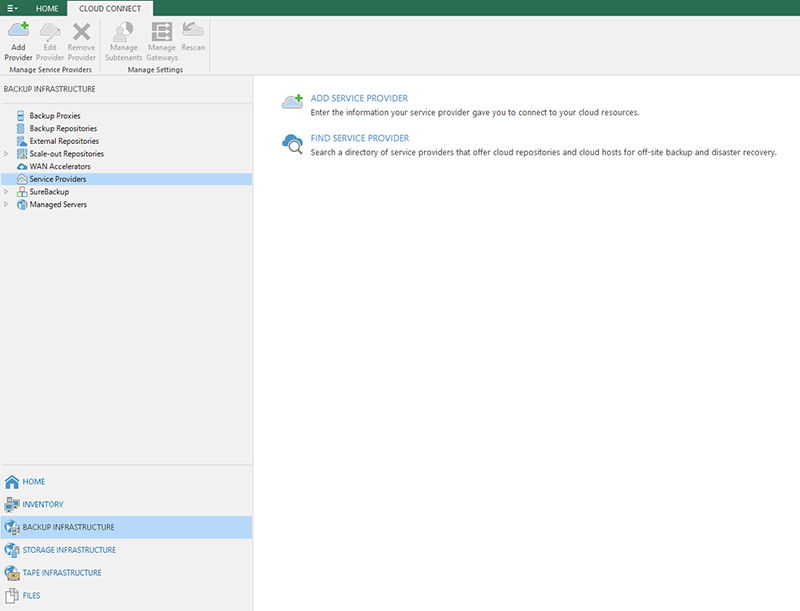
В открывшемся окне введите адрес и порт, присланные вам в письме-приглашении.
Внимание! Опция «Allow this Veeam Backup&Replication installation to be managed by the service provider» позволяет специалистам технической поддержки без дополнительных настроек подключаться к клиентскому серверу Veeam. Возможно подключение по RDP или подключение консолью Veeam Backup&Replication. Для доступа технической поддержке требуется предоставить учетные записи.
Нажмите «Next»
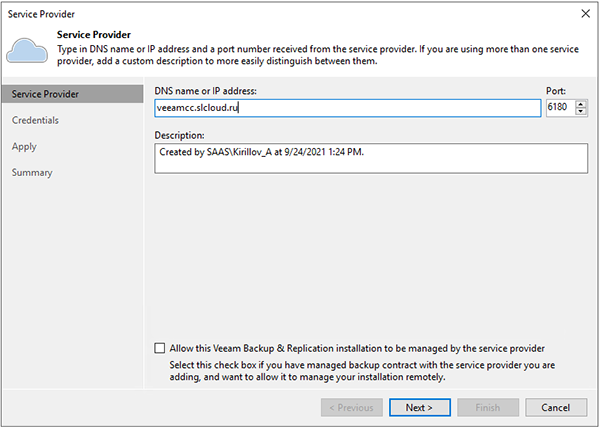
Убедитесь, что сертификат корректно проверен и нажмите «Add» для создания учетной записи Veeam Cloud Connect. Если учетная запись уже создана, просто выберите из списка. Введите учетные данные, присланные вам в письме-приглашении
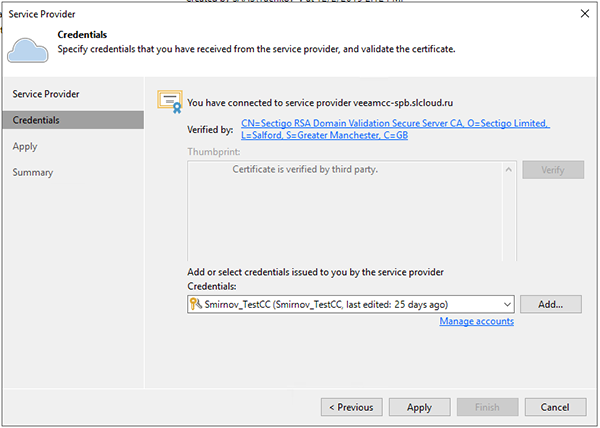
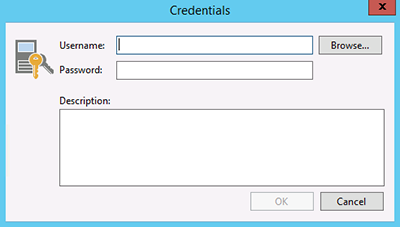
Нажмите «OK» и «Apply», а затем дождитесь подключения.
По результатам подключения вам покажут доступные вам ресурсы. Количество вкладок и пунктов зависит от подключенных вам сервисов.
«Resources» отображаются для Veeam Cloud Connect BaaS. На данной вкладке отображаются доступные для использования облачные репозитории.
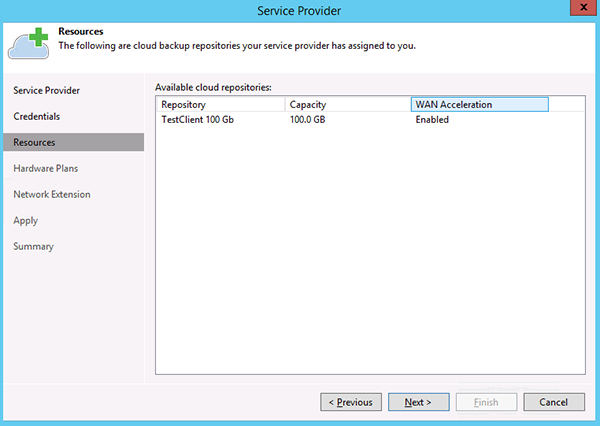
«Hardware Plans» отображаются для Veeam Cloud Connect DRaaS.
На данной вкладке отображаются доступные для настройки репликации в облако ресурсы
«Network Extension» отображаются для Veeam Cloud Connect DRaaS.
На данной вкладке требуется выполнить предварительную настройку Network Extension Appliances.
Внимание! NEA должен быть доступен с сервера Veeam и виртуальных машин, для которых настраивается репликация. При нажатии на «Apply» запустится процесс настройки NEA и завершения подключения к сервис-провайдеру. Дождитесь его завершения и нажмите Next.
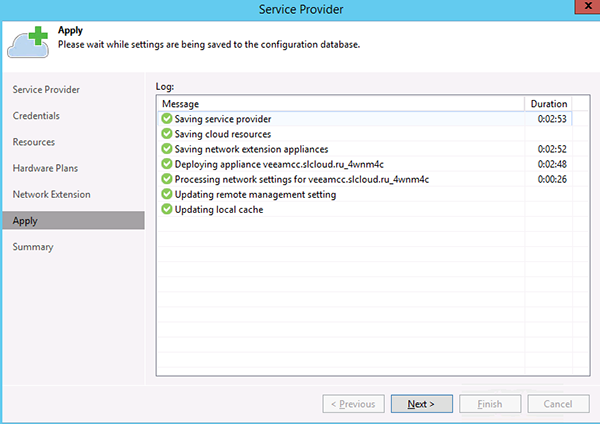
На финальном экране будет отображаться сводная информация и публичный IP адрес.
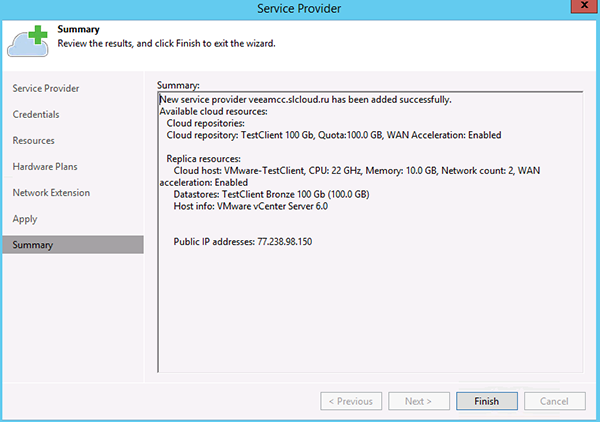

Не нашли инструкцию?
Заполните форму, и наш специалист свяжется с вами.
Мы дополним информацию и ответим на ваш вопрос.
Оставить заявку






























